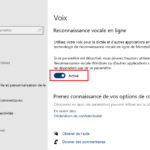Lorsque nous évoquons les thèmes de la saisie vocale et la reconnaissance vocale, nous abordons certainement l’un des sujets les plus importants actuellement. En effet, des entreprises telles que Google, Apple, Microsoft, Amazon essaient de rendre leur algorithme de reconnaissance vocale aussi précis que possible.
Dans cet article, nous allons apprendre à utiliser la saisie vocale dans Microsoft Edge .
Utiliser la saisie vocale dans Microsoft Edge
Avant d’utiliser la saisie vocale dans Edge, vous devez vous assurer que la fonction de reconnaissance vocale en ligne est activée sur votre PC.
Pour ce faire, lancez Paramètres (Win + I)–>Confidentialité–> Voix.
Maintenant, utilisez la bascule pour activer « Reconnaissance vocale en ligne ».
Une fois que vous avez activé cette fonctionnalité, utilisez la méthode suivante pour la saisie vocale, en fonction de votre version de Microsoft Edge.
Microsoft Edge
Pour utiliser la saisie vocale dans Microsoft Edge:
-
- Lancez Edge
- Cliquez sur n’importe quel champ de texte, que ce soit la barre de recherche ou tout site Web sur lequel vous souhaitez taper.
- Puis appuyez Windows + H sur votre clavier simultanément.
- Cela activera la reconnaissance vocale avec une petite barre d’outils en haut.
- Vous pouvez maintenant parler pour taper sur Microsoft Edge.
Le seul problème avec cette méthode est qu’elle peut être un peu contraignante car vous devez utiliser votre clavier à chaque fois. Cependant, il existe un moyen par lequel vous pouvez utiliser la saisie vocale sans utiliser votre clavier. Microsoft essaie une nouvelle méthode dans Edge Canary et devrait bientôt déployer cette fonctionnalité dans la version stable.
Microsoft Edge Canary
Microsoft Edge Canary est la version riche en fonctionnalités, expérimentale et instable de Microsoft Edge. Comme il est mis à jour quotidiennement, il contient plus de fonctionnalités. Il sera téléchargé séparément et ne remplacera pas Microsoft Edge.
Après avoir téléchargé et installé Edge Canary sur votre ordinateur, lancez l’application et cliquez avec le bouton droit sur la barre de recherche.
Vous verrez l’ option « Voice typing Win + H » dans le menu pour utiliser la saisie vocale.
Voilà vous pouvez commencé à utiliser cette fonctionnalité dans Edge Canary et Microsoft Edge ! Nous espérons que cet article vous a aidé à utiliser la saisie vocale dans Microsoft Edge.